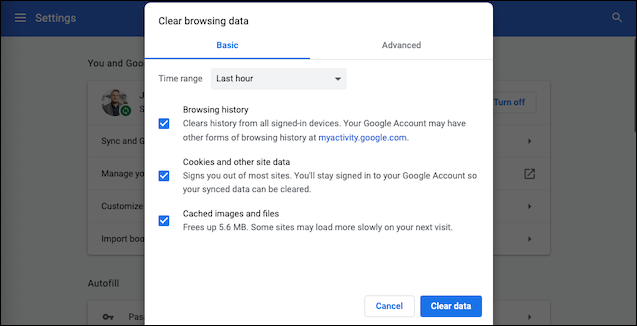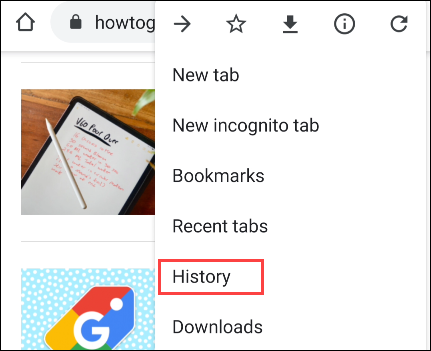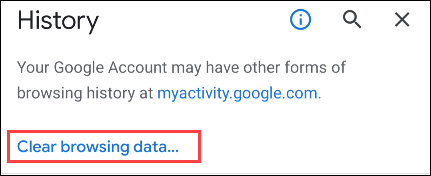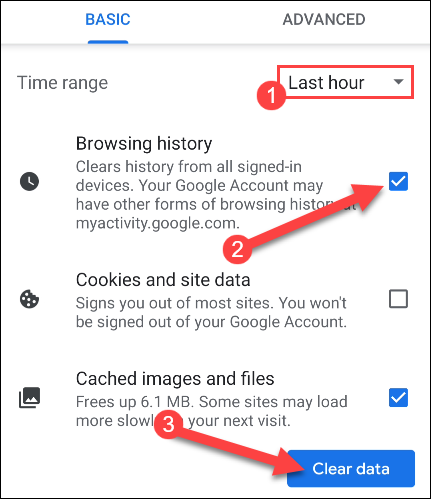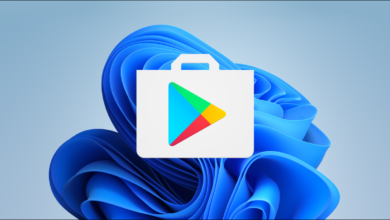احتمالا دوست دارید نحوه پاک کردن هیستوری گوگل کروم را بدانید. ما در این مطلب نحوه انجام این کار را به شما آموزش خواهیم داد.اگر مانند بسیاری از کاربران، شما هم از مرورگر Google Chrome استفاده میکنید که به احتمال زیاد هم همینطور است، ممکن است بخوانید هر از گاهی بعد از مدتی تاریخچه یا هیستوری گوگل کروم نسخه دسکتاپ یا حتی گوشی خود را پاک کنید. این کار، از نظر امنیت اطلاعاتتان، خوب است و در عین حال، بسیار هم ساده و راحت انجام میشود. پس تا انتهای این مطلب با گوشیپلازامگ همراه باشید.
بیشتر بخوانید:
همهی مرورگرها (به غیر از چند مورد انگشت شمارِ استثنائی) مانند Mozilla Firefox یا Safari یا Microsoft Edge و موارد دیگر، معمولا تاریخچهای از وبسایتهایی که به آنها سر زدهاید را نگهداری میکنند. اغلب اوقات، این وبسایتها یا جاهایی در فضای مجازی که از آنها بازدید کردهاید، همان چیزی هستند که از آنها انتظار دارید.
اما گاهی اوقات، ممکن است وارد جایی از فضای مجازی شوید که انتظار نداشتید و بدین ترتیب، دوست ندارید که در هیستوری گوگل کروم یا هر مرورگر دیگری که استفاده میکنید، ثبت بماند. برخی از اوقات هم ممکن است دوست داشته باشید تمامی تاریخچه وبگردی خود را پاک کنید و همه چیز را از اول و بدون هیچ رد پایی از قبل، مجددا آغاز کنید.
شما میتوانید برای آگاهی از نحوه پاک کردن کش و کوکیهای Google Chrome به این لینک مراجعه کنید.
نحوه پاک کردن هیستوری گوگل کروم در دسکتاپ
برای پاک کردن هیستوری گوگل کروم در دسکتاپ، کافی است که مرورگر Google Chrome را در دستگاه ویندوز، مک یا لینوکس خود باز کنید تا اجرا شود و پس از آن، روی آیکون منوی سه نقطه که در گوشه بالای سمت راست این مرورگر وجود دارد، کلیک کنید. پس از کلیک کردن روی این آیکون، ماوس را روی گزینه More Tools نگه دارید و گزینه Clear Browsing Data را انتخاب کنید.
برای پاک کردن کل هیستوری گوگل کروم خود و تمام آنچه که جست و جو کردهاید، در منوی دراپ داونی که در بالای تصویر وجود دارد، گزینه All Time را انتخاب کنید و بخش Browsing History را بررسی کنید. در این بخش، گزینههای دیگری هم وجود دارد که میتوانید انتخاب کنید. به عنوان مثال، در صورت تمایل میتوانید اطلاعات دیگری همچون هیستوری یا تاریخچه دانلودها، کوکیها و حافظه کش مرورگر را نیز پاک کنید. پس از انتخاب گزینههای مد نظر خود، کافی است روی گزینه Clear Data کلیک کنید. منوی دراپ داون اشاره شده، مانند چیزی است که در تصویر زیر نمایش داده شده است.
نحوه پاک کردن هیستوری گوگل کروم در گوشی موبایل
برای پاک کردن هیستوری گوگل کروم در گوشی موبایل، کافی است این مرورگر را در آیفون، آیپد یا گوشی یا تبلت اندروید خود اجرا کنید. این پروسه بسته به دستگاهی که از آن استفاده میکنید، ممکن است کمی متفاوت باشد. پس از اجرا کردن Google Chrome کافی است برای پاک کردن هیستوری آن، آیکون منوی سه نقطهای که در گوشه بالا یا پایین سمت راست تصویر وجود دارد را لمس کنید و سپس وارد بخش History شوید که در تصویر زیر نمایش داده شده است.
اکنون گزینه Clear Browsing Data در قسمت بالای لیست هیستوری را لمس کنید. این گزینه در iPhone و iPad در پایین لیست قرار دارد.
در این بخش میتوانید با استفاده از گزینه Time Range بازه زمانی که قصد دارید اطلاعات و دادههای خود را پاک کنید، انتخاب کنید. با انتخاب آن، گزینه Browsing History و بعد از آن، Clear Data را لمس کنید.
این مراحل، تمام کاری است که برای پاک کردن هیستوری گوگل کروم چه در دسکتاپ و چه در گوشی موبایل، باید انجام دهید. همانطور که در این آموزش نیز مشاهده کردید، پاک کردن تاریخچه یا هیستوری گوگل کروم کار ساده و راحتی است، اما بخش مهمی از محافظت از اطلاعات شما محسوب میشود. لزوما نباید کار مشکوک یا مخربی انجام داده باشید تا نیاز به پاک کردن هیستوری مرورگر خود داشته باشید.